Windows 10-ზე შენახული WiFi პაროლების სანახავად 4 გზა
Miscellanea / / November 28, 2021
არის უამრავი შემთხვევა, როდესაც გსურთ იცოდეთ WiFi-ის პაროლი იმ ქსელში, რომელსაც ამჟამად უკავშირდებით ან იმ ქსელებს, რომლებსაც დაუკავშირდით ბოლო დღეებში. შეიძლება მოხდეს სცენარები, როდესაც თქვენს ოჯახის წევრს სურს იცოდეს თქვენი WiFi-ის პაროლი ან თქვენს მეგობრებს სურთ იცოდნენ კიბერ კაფეში, რომელსაც სტუმრობთ რეგულარულად, ან თუნდაც დაგავიწყდათ WiFi-ს პაროლი და გინდათ, რომ გაიხსენოთ, რათა შეძლოთ თქვენი ახალი სმარტფონის ან სხვა მოწყობილობების დაკავშირება იმავესთან ქსელი. ყველა შემთხვევაში, თქვენ უნდა იპოვოთ ქსელის WiFi პაროლი, რომელზეც სისტემა ამჟამად არის დაკავშირებული. ამისათვის ამ სტატიას აქვს რამდენიმე განსხვავებული მეთოდი, რომელთა არჩევა შეგიძლიათ იხილეთ შენახული WiFi პაროლები Windows 10-ზე.

შინაარსი
- Windows 10-ზე შენახული WiFi პაროლების სანახავად 4 გზა
- მეთოდი 1: იპოვეთ თქვენი Wi-Fi პაროლი ქსელის პარამეტრების საშუალებით
- მეთოდი 2: შენახული WiFi პაროლების ნახვა PowerShell-ის გამოყენებით
- მეთოდი 3: ნახეთ შენახული WiFi პაროლები Windows 10-ზე CMD-ის გამოყენებით
- მეთოდი 4: გამოიყენეთ მესამე მხარის პროგრამული უზრუნველყოფა
Windows 10-ზე შენახული WiFi პაროლების სანახავად 4 გზა
დარწმუნდით, რომ შექმენით აღდგენის წერტილი მხოლოდ იმ შემთხვევაში, თუ რამე არასწორია.
მეთოდი 1: იპოვნეთ თქვენი Wi-Fi პაროლი მეშვეობით Ქსელის პარამეტრები
ეს არის ყველაზე გავრცელებული გზა თქვენი WiFi პაროლის მისაღებად და ამ მეთოდის გამოყენებით თქვენც კი შეგიძლიათ იხილეთ თქვენი მიმდინარე WiFi ქსელის პაროლი:
1.დააჭირე Windows Key + R შემდეგ ჩაწერეთ "ncpa.cpl” და დააჭირეთ Enter.

2. ან, ალტერნატიულად, თქვენ უნდა დააჭიროთ მაუსის მარჯვენა ღილაკს დაწყებას და აირჩიეთ “ქსელური კავშირები”.

3. საწყისი "ქსელური კავშირები”ფანჯარა, დააწკაპუნეთ მარჯვენა ღილაკით ზე "უკაბელო ქსელის კავშირი"და აირჩიეთ"სტატუსი“ სიიდან.
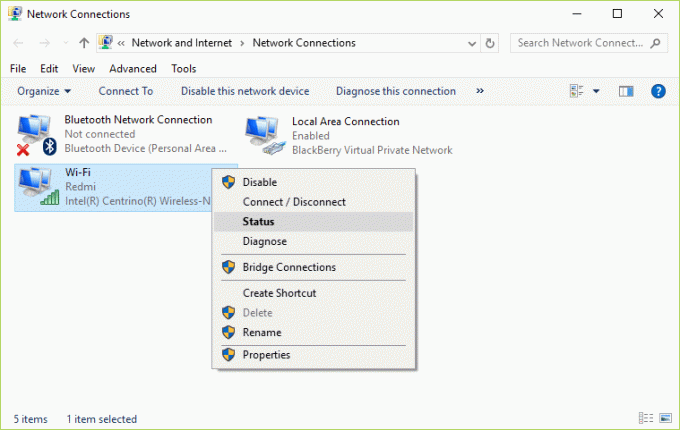
4.დააწკაპუნეთ უსადენო თვისებები ღილაკი Wi-Fi სტატუსის ფანჯრის ქვეშ.
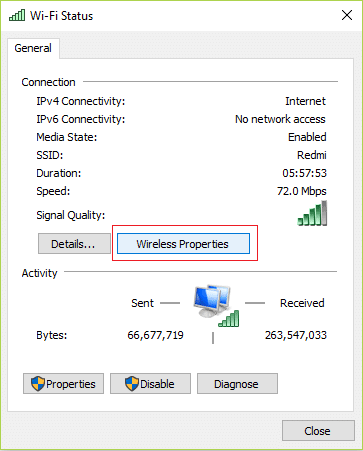
5. საწყისი "უსადენო თვისებები"დიალოგურ ყუთში გადართვა "უსაფრთხოება” ჩანართი.
6. ახლა თქვენ გჭირდებათ ტკიპა ჩამრთველი ველი, რომელიც ამბობს "პერსონაჟების ჩვენება”ამისთვის WiFi-ის პაროლის ნახვა.
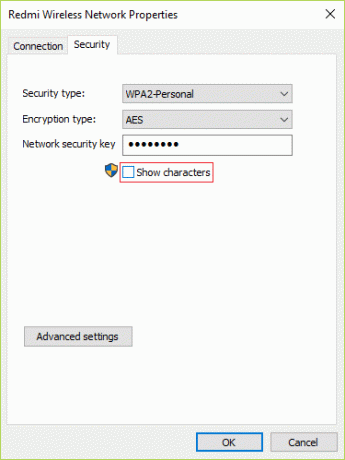
7. როგორც კი მონიშნეთ, თქვენ შეძლებთ იხილოთ WiFi პაროლი, რომელიც შენახული იყო თქვენს სისტემაში. დაჭერა გაუქმება ამ დიალოგური ფანჯრებიდან გასასვლელად.
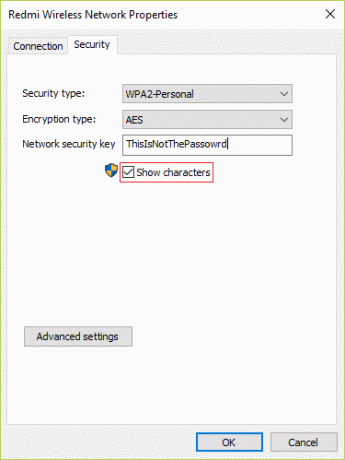
მეთოდი 2: შენახული WiFi პაროლების ნახვა PowerShell-ის გამოყენებით
ეს არის თქვენი WiFi პაროლის მოპოვების კიდევ ერთი გზა, მაგრამ ეს მეთოდი მუშაობს მხოლოდ ადრე დაკავშირებული WiFi ქსელები. ამისათვის თქვენ უნდა გახსნათ PowerShell და გამოიყენოთ რამდენიმე ბრძანება. ნაბიჯები ამის გასაკეთებლად არის -
1.ტიპი powershell შემდეგ Windows ძიებაში დააწკაპუნეთ მარჯვენა ღილაკით on "PowerShell” ძიების შედეგიდან და აირჩიეთ ”Ადმინისტრატორის სახელით გაშვება“.

2. PowerShell-ში თქვენ უნდა დააკოპიროთ და ჩასვით ქვემოთ დაწერილი ბრძანება (ბრჭყალების გარეშე).
(netsh wlan შოუ პროფილები) | აირჩიეთ-სტრიქონი “\:(.+)$” | %{$name=$_. მატჩები. ჯგუფები[1].მნიშვნელობა. მორთვა (); $_} | %{(netsh wlan პროფილის ჩვენება =”$name” key=clear)} | აირჩიეთ-სტრიქონი “Key Content\W+\:(.+)$” | %{$pass=$_. მატჩები. ჯგუფები[1].მნიშვნელობა. მორთვა (); $_} | %{[PSCustomObject]@{ PROFILE_NAME=$name; PASSWORD=$გასვლა }} | Format-Table -AutoSize
3. როგორც კი დააჭერთ Enter-ს, იხილავთ WiFi-ის პაროლების ჩამონათვალს ყველა უსადენო ქსელის, რომელსაც თქვენ მიერთებული ხართ.
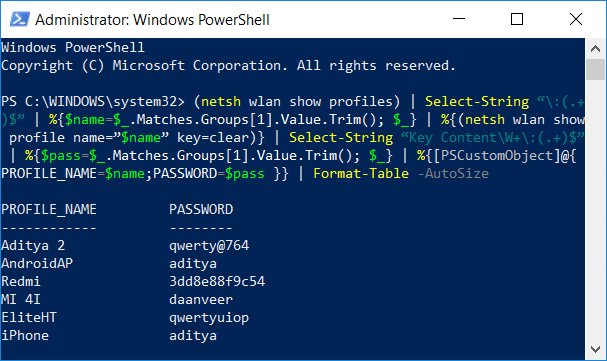
მეთოდი 3: ნახეთ შენახული WiFi პაროლები Windows 10-ზე CMD-ის გამოყენებით
თუ გსურთ იცოდეთ WiFi-ის ყველა პაროლი ყველა უკაბელო ქსელისთვის, რომლებთანაც თქვენი სისტემა ადრე იყო დაკავშირებული, მაშინ აქ არის კიდევ ერთი მაგარი და მარტივი გზა ბრძანების ხაზის გამოყენებით:
1. დააჭირეთ Windows Key + X და შემდეგ აირჩიეთ ბრძანების ხაზი (ადმინისტრატორი).
Შენიშვნა: ან შეგიძლიათ Windows ძიებაში აკრიფოთ cmd, შემდეგ დააწკაპუნოთ მაუსის მარჯვენა ღილაკით Command Prompt-ზე და აირჩიეთ Run as administrator.

2. ჩაწერეთ შემდეგი ბრძანება cmd-ში და დააჭირეთ Enter:
netsh wlan შოუს პროფილი
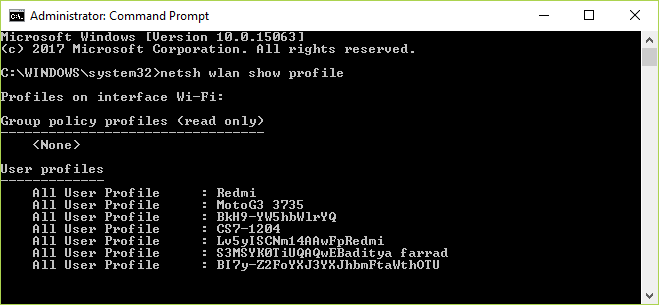
3. ზემოაღნიშნული ბრძანება ჩამოთვლის ყველა WiFi პროფილს, რომლებთანაც ოდესღაც დაკავშირებულები იყავით და კონკრეტული WiFi ქსელის პაროლის გამოსავლენად, თქვენ უნდა აკრიფოთ შემდეგი ბრძანება, ჩანაცვლებით "Ქსელის სახელი" ერთად WiFi ქსელი, რომლის პაროლის გამხელა გსურთ:
netsh wlan პროფილის ჩვენება "network_name" key=clear

4. გადაახვიეთ ქვემოთ Უსაფრთხოების პარამეტრები და თქვენ იპოვით თქვენს WiFi პაროლი პარალელურად "ძირითადი შინაარსი”.
მეთოდი 4: გამოიყენეთ მესამე მხარის პროგრამული უზრუნველყოფა
Windows 10-ზე შენახული WiFi პაროლების სანახავად კიდევ ერთი გზაა მესამე მხარის პროგრამული უზრუნველყოფის გამოყენება, როგორიცაა WirelessKeyView. ეს არის უფასო აპლიკაცია, რომელიც შემუშავებულია "NirSoft"-ის მიერ და ეს პროგრამა დაგეხმარებათ აღადგინოთ თქვენი უკაბელო ქსელის უსაფრთხოების პაროლი (WEP ან WPA), რომელიც ინახება თქვენს Windows 10 ან Windows 8 / 7 კომპიუტერში. როგორც კი აპს გახსნით, ის ჩამოთვლის ყველა უსადენო ქსელის ყველა დეტალს, რომელსაც თქვენი კომპიუტერი უკავშირდება.

რეკომენდებულია:
- Windows 10-ში მონაცემთა შეგროვების გამორთვა (დაიცავით თქვენი კონფიდენციალურობა)
- ტოპ 6 საუკეთესო ფოტო რედაქტირების აპლიკაცია Windows 10-ისთვის?
- Windows 10-ზე მაღალი პინგის გამოსწორების 5 გზა
- დააფიქსირეთ WiFi-ის შეცდომა „არა ინტერნეტი, დაცულია“.
იმედი მაქვს, რომ ეს სტატია სასარგებლო იყო და ახლა თქვენ შეგიძლიათ მარტივად იხილეთ შენახული WiFi პაროლები Windows 10-ზე, მაგრამ თუ ჯერ კიდევ გაქვთ რაიმე შეკითხვები ამ სახელმძღვანელოსთან დაკავშირებით, მოგერიდებათ დაუსვათ ისინი კომენტარების განყოფილებაში.



